
Der
php-Editor Strawberry stellt Ihnen eine einfache Methode zum Erstellen eines Säulendiagramms vor. Säulendiagramme sind eine häufig verwendete Form der Datenvisualisierung, mit der die Beziehung zwischen Daten klar dargestellt werden kann. In diesem Tutorial wird die Flussdiagramm-Erstellungssoftware Baitu verwendet, die eine umfangreiche Grafikbibliothek und eine einfach zu bedienende Benutzeroberfläche bietet, sodass Sie auf einfache Weise schöne Säulendiagramme erstellen können. Es sind keine Programmierkenntnisse erforderlich. Durch einfaches Ziehen und Anpassen können Sie ein Säulendiagramm erstellen, das Ihren Anforderungen entspricht, und es bei Bedarf weiter anpassen. Beginnen wir gemeinsam mit dem Lernen!
1. Öffnen Sie die Edraw-Flussdiagramm-Erstellungssoftware und wählen Sie den Pfad: [Datei]-[Neu]-[Diagramm]-[Balkendiagramm] aus, wie in der Abbildung gezeigt.
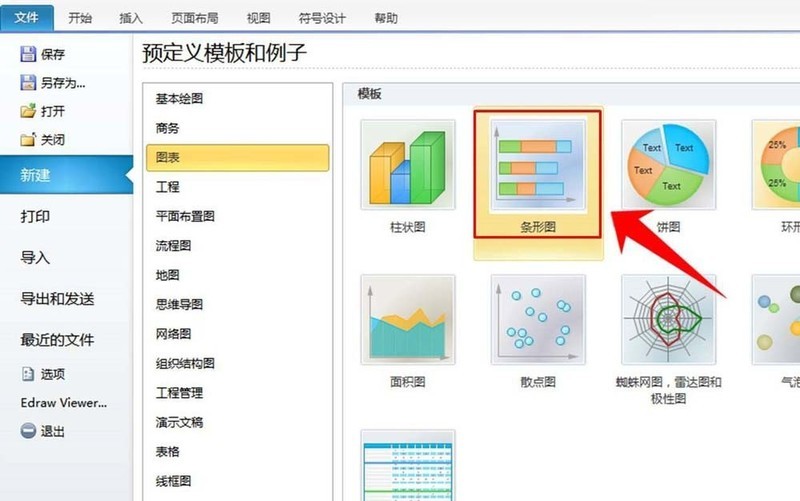
2. Wählen Sie ein Beispiel. Klicken Sie auf [Balkendiagramm] und ziehen Sie dann die Seite, suchen Sie die Spalte [Beispiel] auf der Seite (dies ist eine vorbereitete Vorlage, Sie können sie bei Bedarf direkt ändern, um den Arbeitsaufwand zu reduzieren) und wählen Sie eines der folgenden Beispiele aus Es.
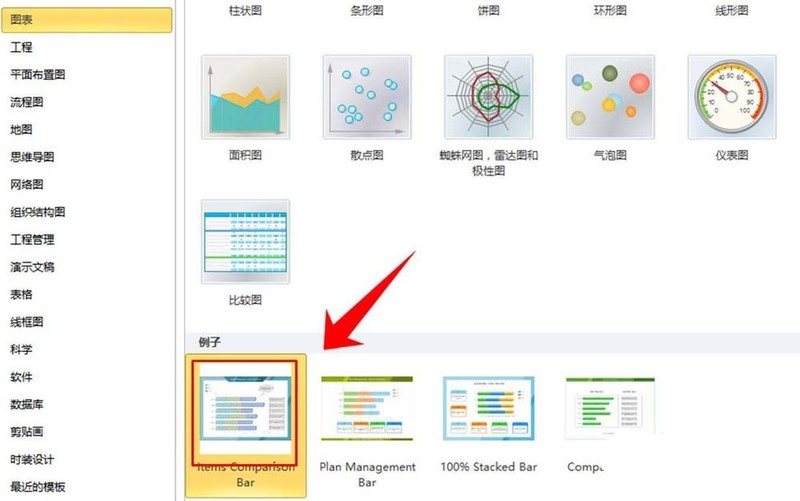
3. Rufen Sie die Bearbeitungsseite auf. Nach Auswahl des Beispiels springt die Seite automatisch zur Bearbeitungsseite und zieht die Grafiken nicht. Die Grafiken werden automatisch auf der Leinwand platziert, wie in der Abbildung gezeigt. Im Folgenden werden einige Parameter einiger Diagramme geändert, um den Entwurfszweck zu erreichen.
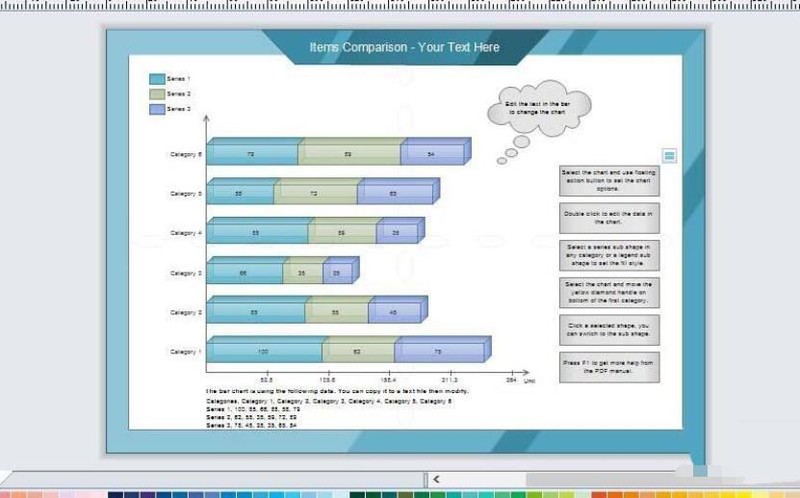
4. Ändern Sie den Text. Doppelklicken Sie auf einen beliebigen Text im Bild, um die Textbearbeitungsseite aufzurufen und den Textinhalt zu ändern.
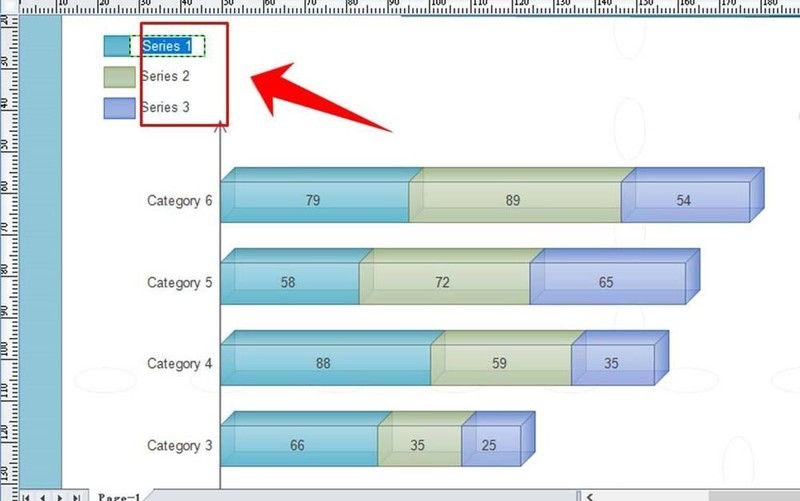
5. Ändern Sie die Schriftart des Textes. Nachdem Sie den Text ausgewählt haben, klicken Sie auf den Dropdown-Pfeil hinter der Schriftart. Daraufhin werden viele Schriftarten angezeigt. Wählen Sie dann die gewünschte Schriftart in der Liste aus, um die Änderung der Schriftart abzuschließen, wie in der Abbildung gezeigt.
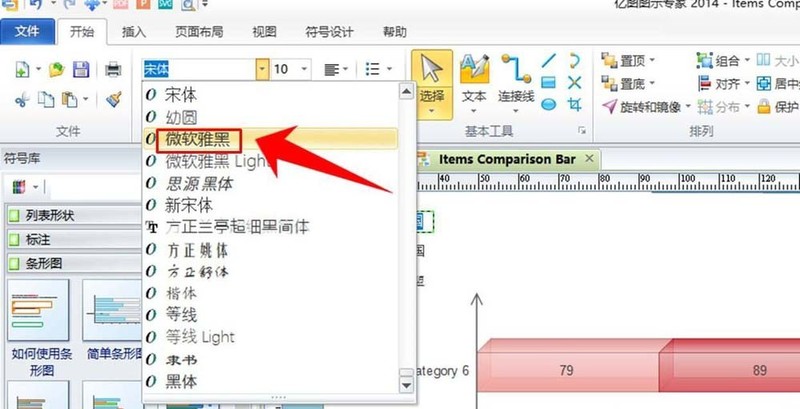
6. Ändern Sie die Legendenfarbe. Wählen Sie eine beliebige Legende im Diagramm aus und klicken Sie dann auf einen der Farbblöcke unten auf der Leinwand, um die Legendenfarbe an die Farbe des Farbblocks anzupassen. Gleichzeitig ändern sich auch die Farben im Balkendiagramm entsprechend.
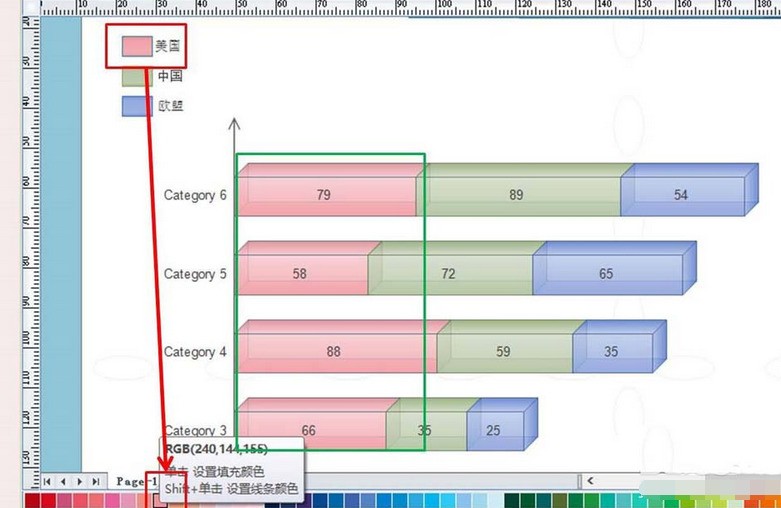
7. Kategorie bearbeiten. Klicken Sie mit der linken Maustaste, um das Balkendiagramm auszuwählen, und bewegen Sie die Maus in die obere rechte Ecke des Balkendiagramms. Anschließend wird das ausgeblendete Symbol angezeigt. Klicken Sie auf den Inhalt die Liste, um die Kategorieauswahl, Löschung und andere Bearbeitungsarbeiten zu realisieren.
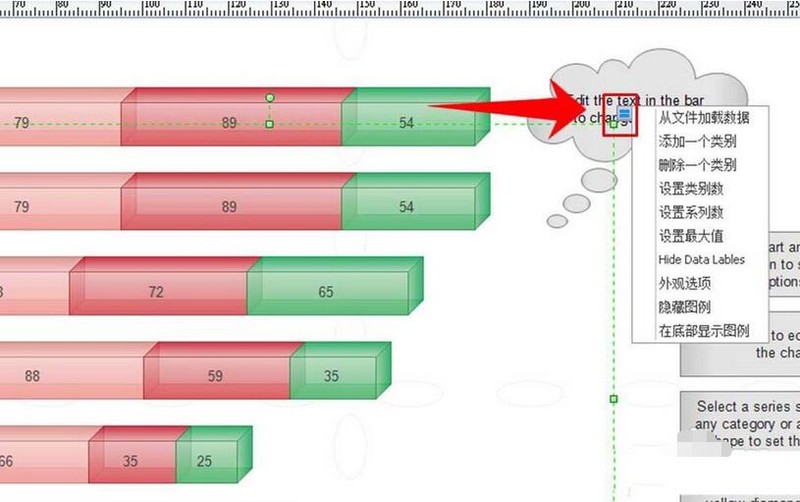
8. Balkendiagrammdaten ändern. Doppelklicken Sie auf die Zahl im Balkendiagramm, um die Seite zum Bearbeiten der Balkendaten aufzurufen. Wenn die Zahl geändert wird, vergrößert oder verkleinert sich der Balken mit der Größe der Zahl, wodurch sichergestellt wird, dass die Bedeutung der Zahl und des Balkens konsistent ist. Nachdem Sie das Balkendiagramm geändert haben, speichern Sie es einfach.
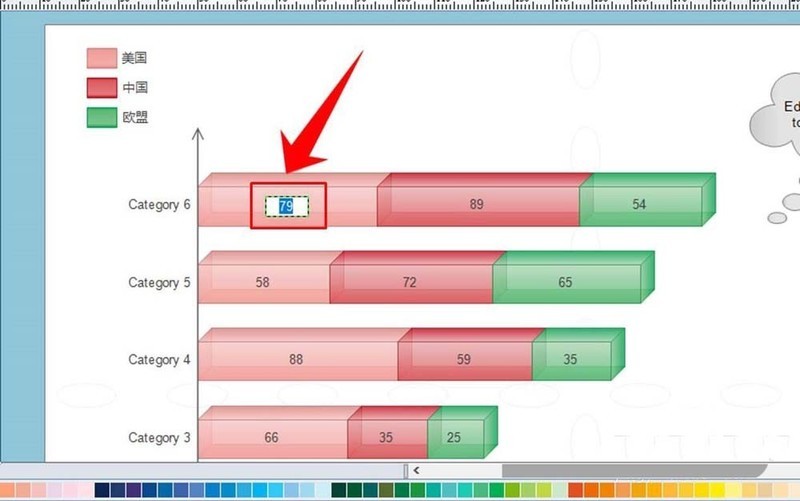
Das obige ist der detaillierte Inhalt vonAusführliches Tutorial zum Erstellen von Säulendiagrammen mit der Flussdiagramm-Erstellungssoftware Edraw. Für weitere Informationen folgen Sie bitte anderen verwandten Artikeln auf der PHP chinesischen Website!
 So öffnen Sie HTML-Dateien
So öffnen Sie HTML-Dateien
 Tutorial zur Linux-Systeminstallation
Tutorial zur Linux-Systeminstallation
 Analyse der ICP-Münzaussichten
Analyse der ICP-Münzaussichten
 Thunder VIP-Patch
Thunder VIP-Patch
 Fehlerberichtslösung für den MySQL-Import einer SQL-Datei
Fehlerberichtslösung für den MySQL-Import einer SQL-Datei
 So lösen Sie das Problem, wenn der Computer eingeschaltet wird, der Bildschirm schwarz wird und der Desktop nicht aufgerufen werden kann
So lösen Sie das Problem, wenn der Computer eingeschaltet wird, der Bildschirm schwarz wird und der Desktop nicht aufgerufen werden kann
 Einführung in die Verwendung von vscode
Einführung in die Verwendung von vscode
 Virtuelle Währungsumtauschplattform
Virtuelle Währungsumtauschplattform




